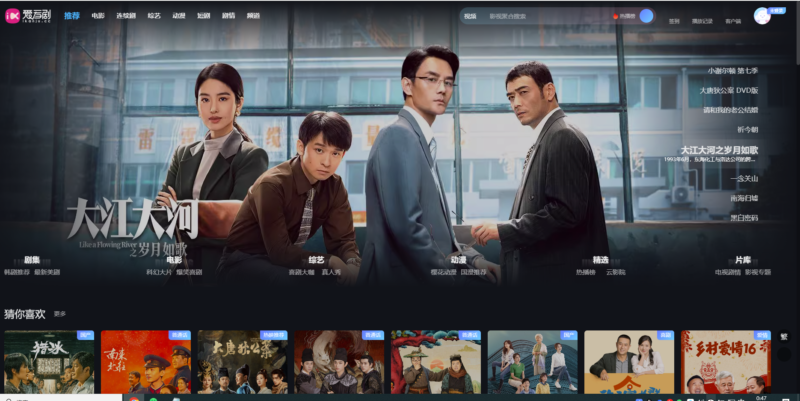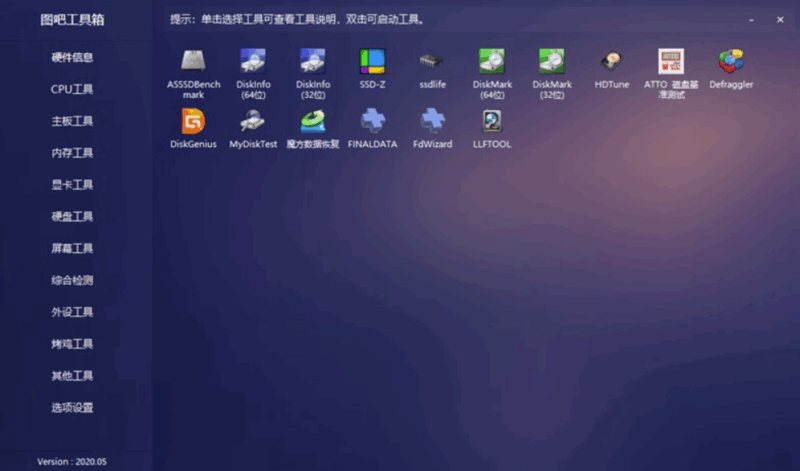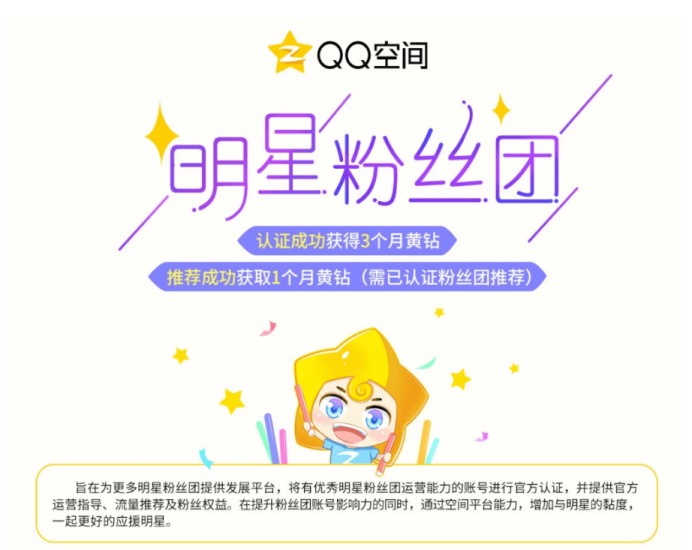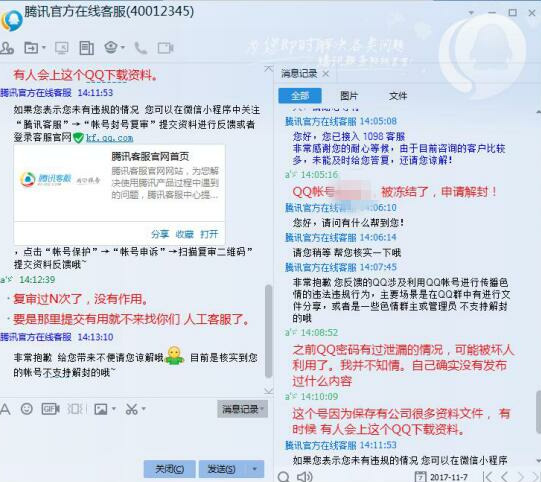![圖片[1]-支付寶充值美區(qū)禮品卡_兌換購買美區(qū)收費APP 無需信用卡](http://www.oilmaxhydraulic.com.cn/wp-content/uploads/2024/03/20240329160336661-640.webp)
之前的文章中給大家介紹了注冊美區(qū)ID的方法,今天要給大家教學一下如何在支付寶充值美區(qū)禮品卡,來兌換購買美區(qū)付費APP,圈x_小火煎這兩個熱門APP以后自己都能買了,再也不求人!
01 購買禮品卡
1.我們打開支付寶,點擊左上角切換地區(qū)為美國舊金山,切換地區(qū)具體步驟如下:點擊頂部國際/港澳臺,左邊一欄選擇北美洲,接下來我們找到美國點進去,找到舊金山并點擊,這就切換好了
![圖片[2]-支付寶充值美區(qū)禮品卡_兌換購買美區(qū)收費APP 無需信用卡](http://www.oilmaxhydraulic.com.cn/wp-content/uploads/2024/03/20240329160603961-640-1.webp)
2.然后我們滑到底部選擇禮卡這類目點進去
![圖片[3]-支付寶充值美區(qū)禮品卡_兌換購買美區(qū)收費APP 無需信用卡](http://www.oilmaxhydraulic.com.cn/wp-content/uploads/2024/03/20240329160630932-640-2.webp)
滑到最底部折扣禮品卡-更多大牌折扣禮卡這類目并點擊查看
![圖片[4]-支付寶充值美區(qū)禮品卡_兌換購買美區(qū)收費APP 無需信用卡](http://www.oilmaxhydraulic.com.cn/wp-content/uploads/2024/03/20240329160647788-640-3.webp)
接下來我們來到Pockyt禮品卡頁面,在搜索框中輸入app store,點擊右邊的放大鏡搜索,App Store類目就出來了
![圖片[5]-支付寶充值美區(qū)禮品卡_兌換購買美區(qū)收費APP 無需信用卡](http://www.oilmaxhydraulic.com.cn/wp-content/uploads/2024/03/20240329160705930-640-4.webp)
3.點擊進入這個App Store類目,我們這邊以充值4刀為例,框框中填上4,然后點擊購買
![圖片[6]-支付寶充值美區(qū)禮品卡_兌換購買美區(qū)收費APP 無需信用卡](http://www.oilmaxhydraulic.com.cn/wp-content/uploads/2024/03/20240329160726973-640-5.webp)
這里的姓氏名字可以隨意填寫,郵箱這里填寫可以接收郵件的郵箱賬號即可,并非apple id賬號,密碼設置一下含有大小寫字母數(shù)字以及標點符號(例如:Txx20230101..)確保郵箱地址無誤后點擊下一步
![圖片[7]-支付寶充值美區(qū)禮品卡_兌換購買美區(qū)收費APP 無需信用卡](http://www.oilmaxhydraulic.com.cn/wp-content/uploads/2024/03/20240329160755317-640-6-578x1024.webp)
查看郵箱的驗證碼
![圖片[8]-支付寶充值美區(qū)禮品卡_兌換購買美區(qū)收費APP 無需信用卡](http://www.oilmaxhydraulic.com.cn/wp-content/uploads/2024/03/20240329160809651-640-7.webp)
填入框框中并點擊確認,提示驗證成功,我們點擊返回首頁
![圖片[9]-支付寶充值美區(qū)禮品卡_兌換購買美區(qū)收費APP 無需信用卡](http://www.oilmaxhydraulic.com.cn/wp-content/uploads/2024/03/20240329160824477-640-8.webp)
填入4,點擊立即購買,確認付款
![圖片[10]-支付寶充值美區(qū)禮品卡_兌換購買美區(qū)收費APP 無需信用卡](http://www.oilmaxhydraulic.com.cn/wp-content/uploads/2024/03/20240329160842958-640-9.webp)
完成支付后你將會得到一個禮品卡號碼,然后復制 禮品卡號碼
![圖片[11]-支付寶充值美區(qū)禮品卡_兌換購買美區(qū)收費APP 無需信用卡](http://www.oilmaxhydraulic.com.cn/wp-content/uploads/2024/03/20240329160856881-640-10-581x1024.webp)
02 兌換禮品卡
App Store 并登入美區(qū)apple ID,右上角點擊頭像,然后點擊 兌換禮品卡或代碼
![圖片[12]-支付寶充值美區(qū)禮品卡_兌換購買美區(qū)收費APP 無需信用卡](http://www.oilmaxhydraulic.com.cn/wp-content/uploads/2024/03/20240329160917410-640-11.webp)
在 Enter Code Manually 處粘貼禮品卡號碼,點擊右上角 Redeem 兌換即可,兌換后美元會在App Store賬號余額,可以購買收費App以及App內(nèi)購等
![圖片[13]-支付寶充值美區(qū)禮品卡_兌換購買美區(qū)收費APP 無需信用卡](http://www.oilmaxhydraulic.com.cn/wp-content/uploads/2024/03/20240329160936286-640-12.webp)